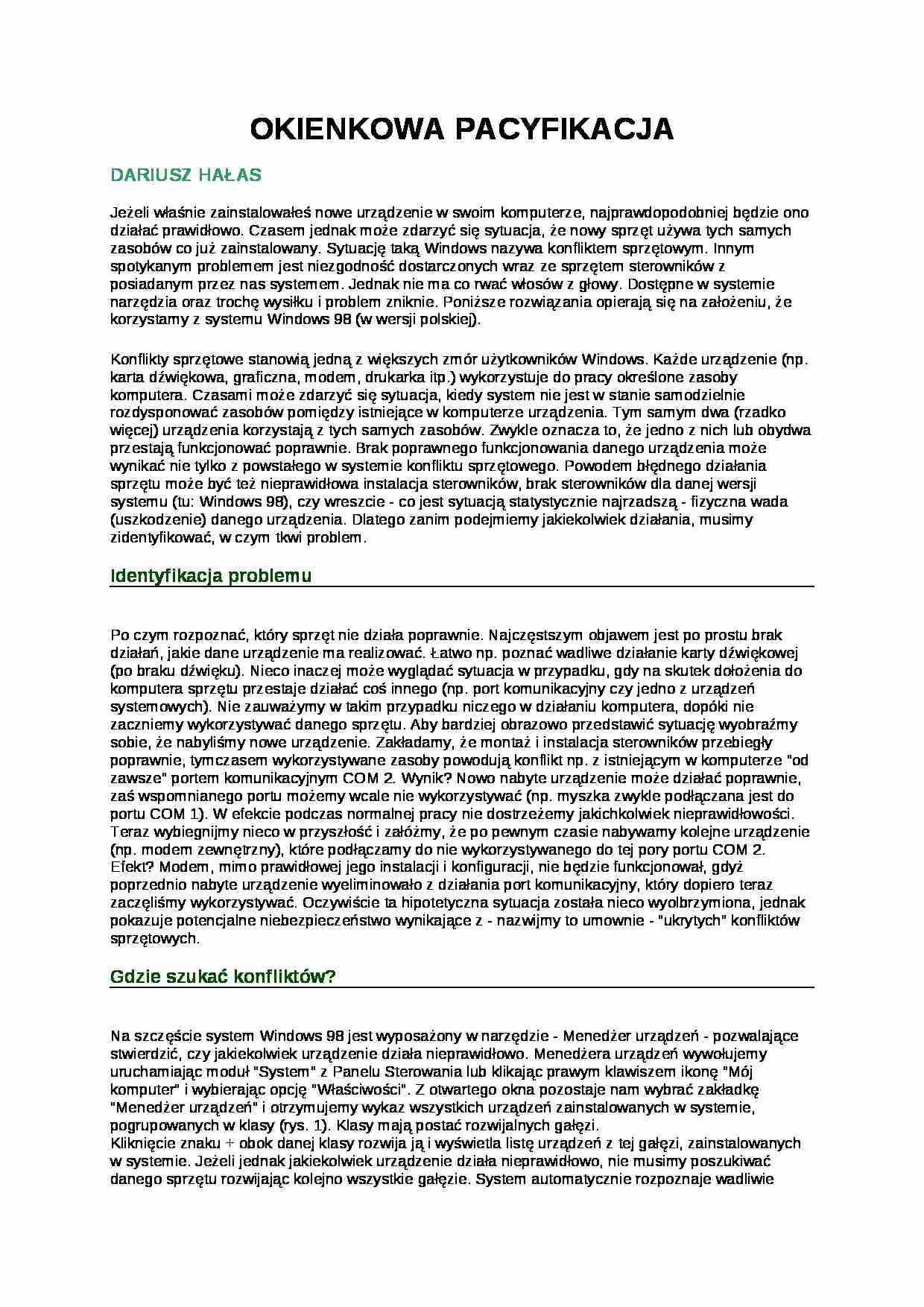
Fragment notatki:
Ma 9 stron. Obejmuje takie zagadnienia jak: identyfikacja problemu, zasoby i sterownik, aktualizacja sterowników, zarządzanie zasobami, usuwanie konfliktu.
OKIENKOWA PACYFIKACJA
DARIUSZ HAŁAS
Jeżeli właśnie zainstalowałeś nowe urządzenie w swoim komputerze, najprawdopodobniej będzie ono działać prawidłowo. Czasem jednak może zdarzyć się sytuacja, że nowy sprzęt używa tych samych zasobów co już zainstalowany. Sytuację taką Windows nazywa konfliktem sprzętowym. Innym spotykanym problemem jest niezgodność dostarczonych wraz ze sprzętem sterowników z posiadanym przez nas systemem. Jednak nie ma co rwać włosów z głowy. Dostępne w systemie narzędzia oraz trochę wysiłku i problem zniknie. Poniższe rozwiązania opierają się na założeniu, że korzystamy z systemu Windows 98 (w wersji polskiej). Konflikty sprzętowe stanowią jedną z większych zmór użytkowników Windows. Każde urządzenie (np. karta dźwiękowa, graficzna, modem, drukarka itp.) wykorzystuje do pracy określone zasoby komputera. Czasami może zdarzyć się sytuacja, kiedy system nie jest w stanie samodzielnie rozdysponować zasobów pomiędzy istniejące w komputerze urządzenia. Tym samym dwa (rzadko więcej) urządzenia korzystają z tych samych zasobów. Zwykle oznacza to, że jedno z nich lub obydwa przestają funkcjonować poprawnie. Brak poprawnego funkcjonowania danego urządzenia może wynikać nie tylko z powstałego w systemie konfliktu sprzętowego. Powodem błędnego działania sprzętu może być też nieprawidłowa instalacja sterowników, brak sterowników dla danej wersji systemu (tu: Windows 98), czy wreszcie - co jest sytuacją statystycznie najrzadszą - fizyczna wada (uszkodzenie) danego urządzenia. Dlatego zanim podejmiemy jakiekolwiek działania, musimy zidentyfikować, w czym tkwi problem. Identyfikacja problemu
Po czym rozpoznać, który sprzęt nie działa poprawnie. Najczęstszym objawem jest po prostu brak działań, jakie dane urządzenie ma realizować. Łatwo np. poznać wadliwe działanie karty dźwiękowej (po braku dźwięku). Nieco inaczej może wyglądać sytuacja w przypadku, gdy na skutek dołożenia do komputera sprzętu przestaje działać coś innego (np. port komunikacyjny czy jedno z urządzeń systemowych). Nie zauważymy w takim przypadku niczego w działaniu komputera, dopóki nie zaczniemy wykorzystywać danego sprzętu. Aby bardziej obrazowo przedstawić sytuację wyobraźmy sobie, że nabyliśmy nowe urządzenie. Zakładamy, że montaż i instalacja sterowników przebiegły poprawnie, tymczasem wykorzystywane zasoby powodują konflikt np. z istniejącym w komputerze "od zawsze" portem komunikacyjnym COM 2. Wynik? Nowo nabyte urządzenie może działać poprawnie, zaś wspomnianego portu możemy wcale nie wykorzystywać (np. myszka zwykle podłączana jest do portu COM 1). W efekcie podczas normalnej pracy nie dostrzeżemy jakichkolwiek nieprawidłowości. Teraz wybiegnijmy nieco w przyszłość i załóżmy, że po pewnym czasie nabywamy kolejne urządzenie (np. modem zewnętrzny), które podłączamy do nie wykorzystywanego do tej pory portu COM 2. Efekt? Modem, mimo prawidłowej jego instalacji i konfiguracji, nie będzie funkcjonował, gdyż poprzednio nabyte urządzenie wyeliminowało z działania port komunikacyjny, który dopiero teraz zaczęliśmy wykorzystywać. Oczywiście ta hipotetyczna sytuacja została nieco wyolbrzymiona, jednak pokazuje potencjalne niebezpieczeństwo wynikające z - nazwijmy to umownie - "ukrytych" konfliktów sprzętowych.
(…)
… sposób to wykorzystanie narzędzia "Informacje o systemie" (menu Start ŕ Akcesoria ŕ Narzędzia systemowe ŕ Informacje o systemie). Aplikacja ta wyświetla szczegółowe informacje o wykorzystywanych przez urządzenia zasobach, zainstalowanych sterownikach itp. Nas interesuje przede wszystkim typ zasobu, jaki sprawia kłopot konfliktowemu urządzeniu. Przykładowo: jeżeli dwa urządzenia starają się używać tego samego przerwania…
… się z zasobami już zajętymi przez inny sprzęt, uzyskamy także dzięki Menedżerowi urządzeń. Wystarczy w tym celu zaznaczyć myszką "wadliwe" urządzenie, a następnie kliknąć przycisk "Właściwości". Wynikiem takiego działania będzie wyświetlenie przez system okna właściwości danego urządzenia, zawierającego - w zależności od typu urządzenia - od dwóch do czterech zakładek. Największe znaczenie poznawcze…
…, to mamy wszelkie podstawy, by sądzić, że nie jest on zgodny z nową wersją "okienek" i to on odpowiada za błędne działanie sprzętu. Zakładka "Sterownik" na karcie właściwości danego urządzenia wyposażona jest ponadto w przycisk "Szczegóły pliku sterownika...". Kliknięcie tego przycisku wyświetli okno z hierarchiczną listą powiązanych ze sobą plików stanowiących - jako całość - sterownik danego urządzenia…
…: - Identyfikacja wolnych zasobów. - Próba wyłączenia urządzenia Plug & Play. - Wyłączenie urządzenia starszego typu (niezgodnego z Plug & Play). - Ponowne przydzielenie zasobów innemu urządzeniu celem zwolnienia tych, które są wymagane przez urządzenie mające konflikt. - Wyjęcie urządzenia i zmiana konfiguracji za pomocą zworek. Najpierw zidentyfikujmy, jakimi wolnymi zasobami dysponuje nasz komputer…
... zobacz całą notatkę

Komentarze użytkowników (0)